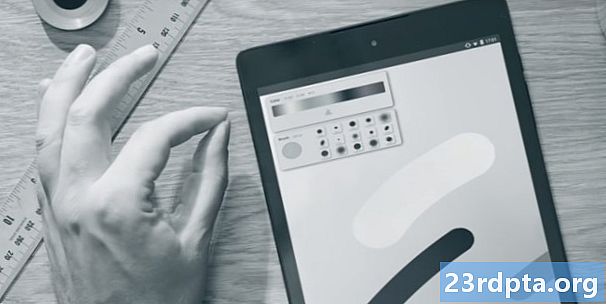Inhoud

Ongeacht hoe u ervoor kiest om het woord uit te spreken, een GIF is vaak de perfecte manier om emoties te uiten. Deze geanimeerde afbeeldingen kunnen meer zeggen dan de 1000 woorden die een stilstaande foto uitdrukt, maar het is ook "snackbaarder" dan een volwaardige video. Heb je je ooit afgevraagd hoe ze zijn gemaakt? Vandaag zijn we hier om je te laten zien hoe je GIF's kunt maken. Na deze zelfstudie kunt u de volgende virale GIF maken.
Gebruik Giphy
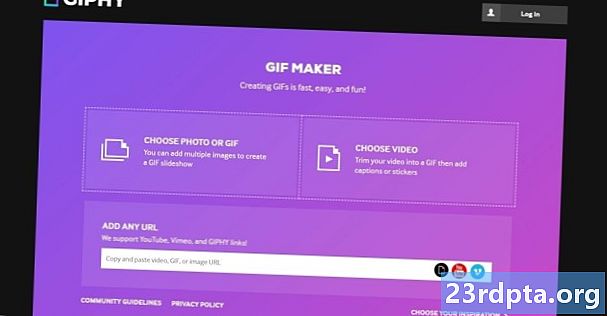
Veel geautomatiseerde online services kunnen GIF's maken. Onder hen zijn Ezgif, Gfycat en Giphy. Vandaag gebruiken we de laatste, die al lang als een onverslaanbare GIF-kampioen wordt beschouwd. Dit komt waarschijnlijk door hun uitgebreide bibliotheek, gebruiksgemak en kwaliteit. Het is ook gemakkelijk om deze creaties met de wereld te delen, waardoor Giphy een steeds groeiende GIF-machine is.
Het proces zou vergelijkbaar moeten zijn met andere online GIF-makers, maar hier is hoe je er een kunt maken in Giphy.
- Ga met een willekeurige browser naar Giphy.com.
- Raken creëren in de rechterbovenhoek om de in te voeren GIF Maker.
- Je ziet drie beschikbare opties, waarmee je er een kunt maken van afbeeldingen of video's die je kunt uploaden. U kunt ook een URL invoeren voor elke online video, inclusief die in YouTube of Vimeo. Video's moeten minder dan 100 MB of 15 seconden lang zijn.
- Gebruik de schuifregelaars om uw begintijd en duur te kiezen.
- kiezen
Maak een GIF met Photoshop
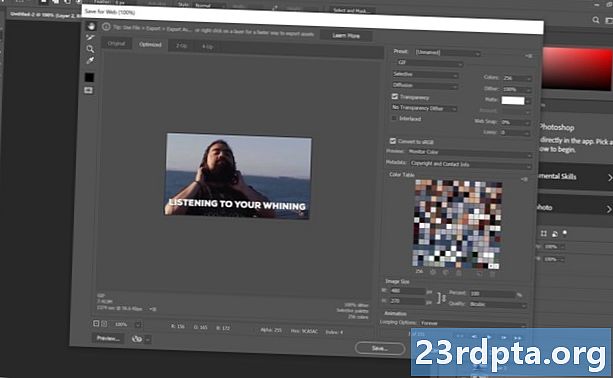
Degenen die hun GIF's serieus willen nemen, kunnen met Photoshop gaan. Deze professionele software is niet gratis en niet goedkoop, maar het geeft je meer vrijheid om ze naar wens aan te passen.
- Open Photoshop met uw computer.
- Ga naar het dossier.
- Plaats uw cursor op Importeren en selecteer Videoframes naar lagen ....
- Selecteer een video en druk op Open.
- Als de hele video GIF wordt, laat dan de optie Van begin tot eind op.
- Selecteer de optie om de video bij te snijden Alleen geselecteerd bereik en gebruik de trimknoppen om uw begin en einde op te geven. U kunt ook de gebruikte frames beperken.
- Nu kunt u uw lagen / frame bewerken zoals u elke andere afbeelding in Photoshop zou doen. Kleurcorrectie, belichting, contrast en highlights zijn slechts enkele van de beschikbare opties.
- Selecteer als u klaar bent om te exporteren het dossier, plaats uw cursor op Exporterenen selecteer Opslaan voor web (oud) ...
- Je kunt hier met de instellingen spelen, of je kunt gewoon raken Opslaan.
Hier zijn drie manieren om een GIF te maken van een video. U kunt fancy software, een eenvoudige mobiele app of een online tool gebruiken. Zorg ervoor dat je GIF leuk is, ongeacht je keuze. Uiteindelijk is dat alles dat telt.